Chatter - 投稿・アンケート・質問の表示/非表示方法 -
- ホーム
- ブログ
- Salesforce
- Chatter - 投稿・アンケート・質問の表示/非表示方法 -
こんにちは!アドミニストレーターのKです。
LightningレコードページにてChatterを配置したものの「アンケート」や「質問」タブは必要ない…であったり、そもそも「投稿」が表示されない…といったお悩みを解決いたします!
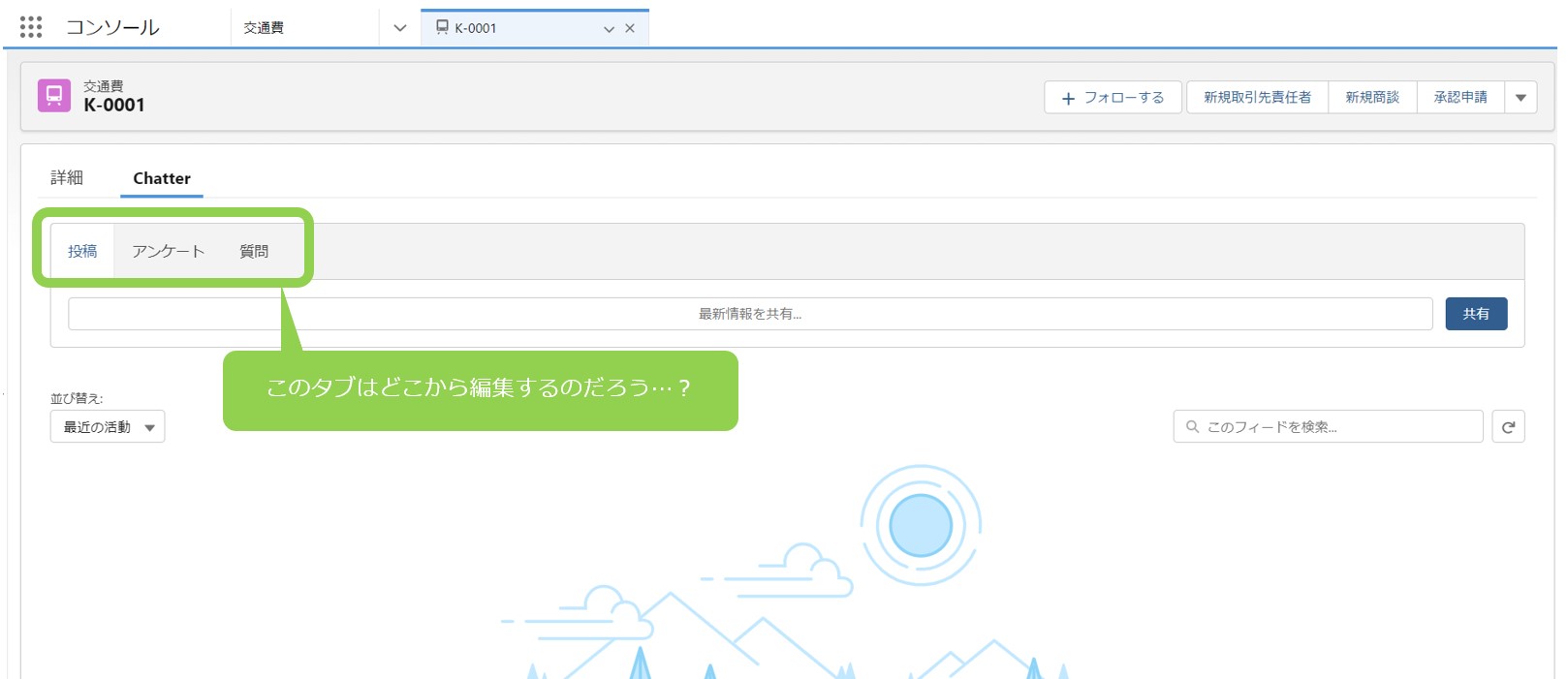
最後にChatter小ネタ集もありますので、是非ご覧ください。
フィード追跡の有効化
まず、LightningレコードページにChatterを配置するためには「フィード追跡の有効化」をする必要があります。こちらの記事▶Chatterフィードが表示されない でも紹介していますが、おさらいです。
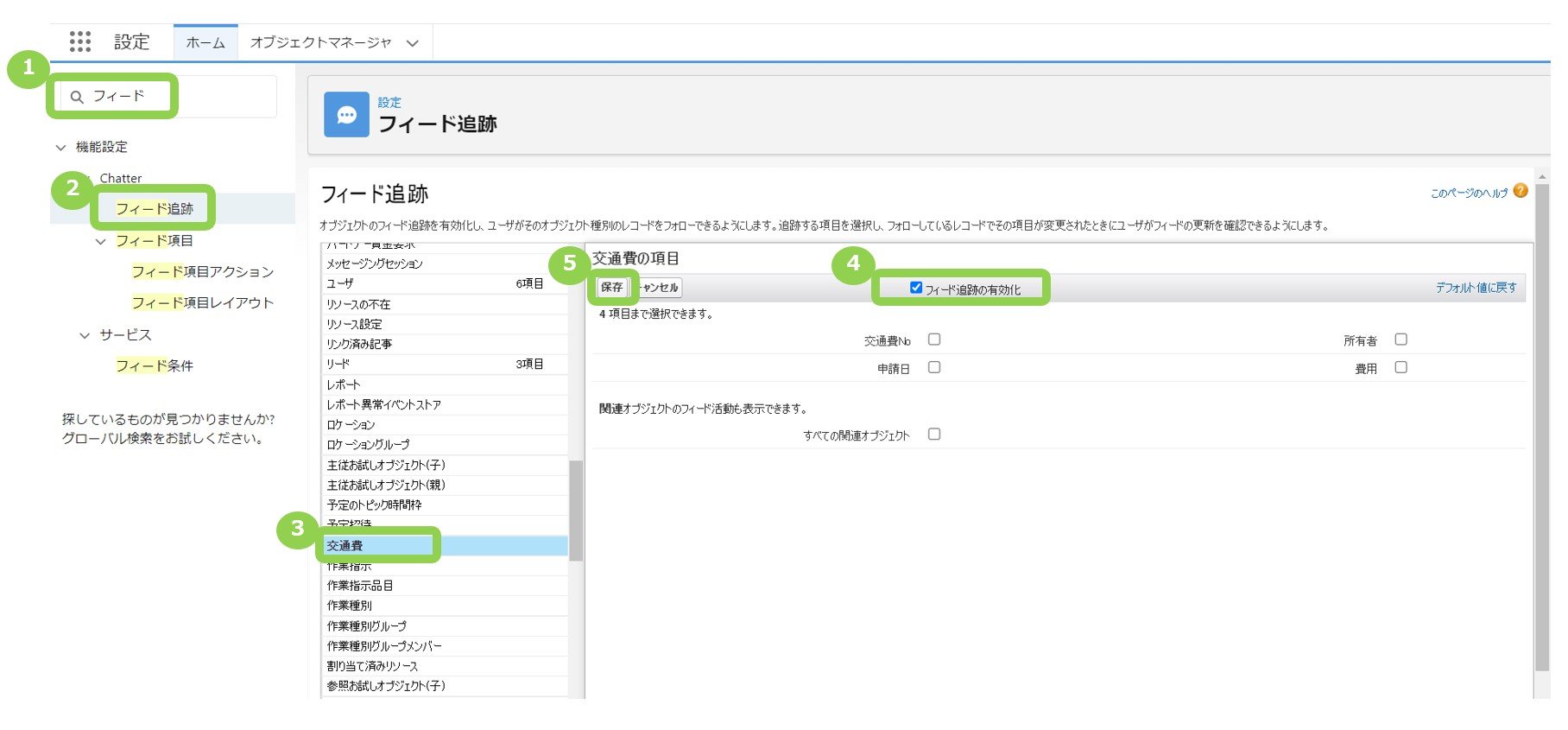
LightningレコードページにChatterを追加
Chatterを配置したいレコードを開き > ① 右上歯車マーク > ②「編集ページ」 をクリック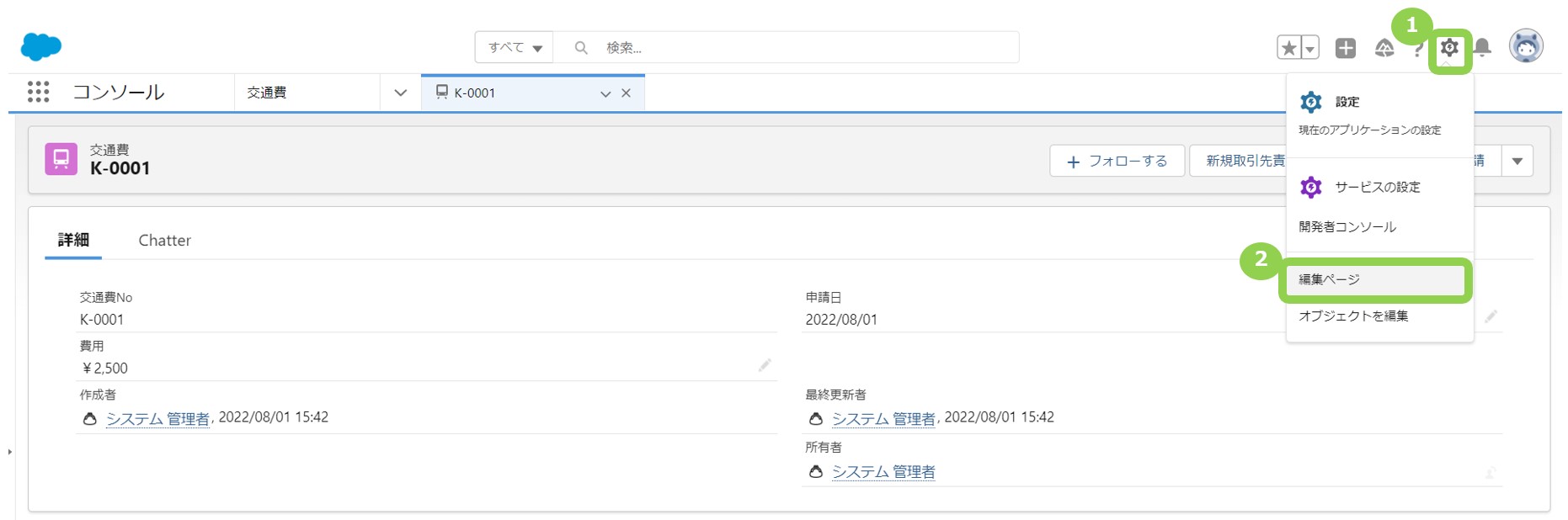
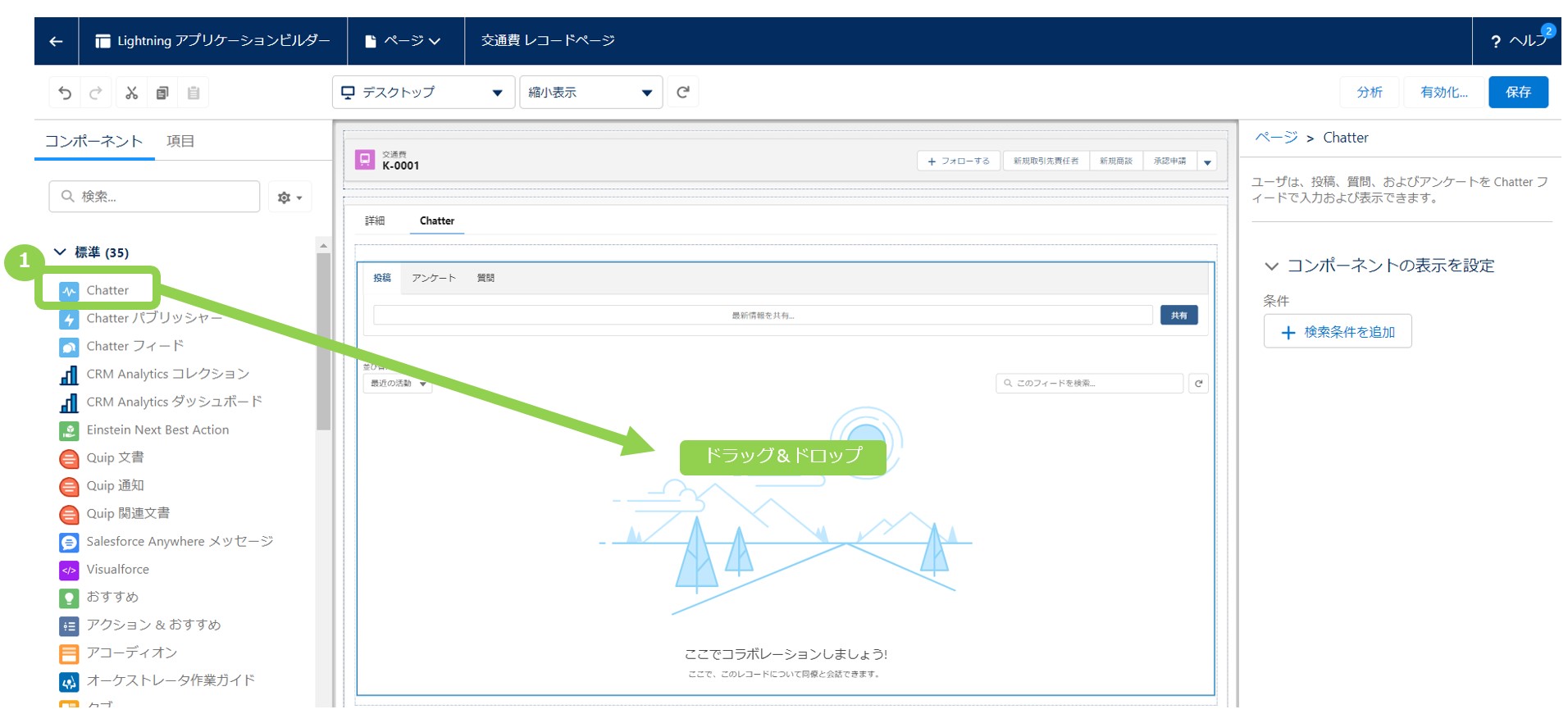
投稿・質問・アンケートはページレイアウトで設定
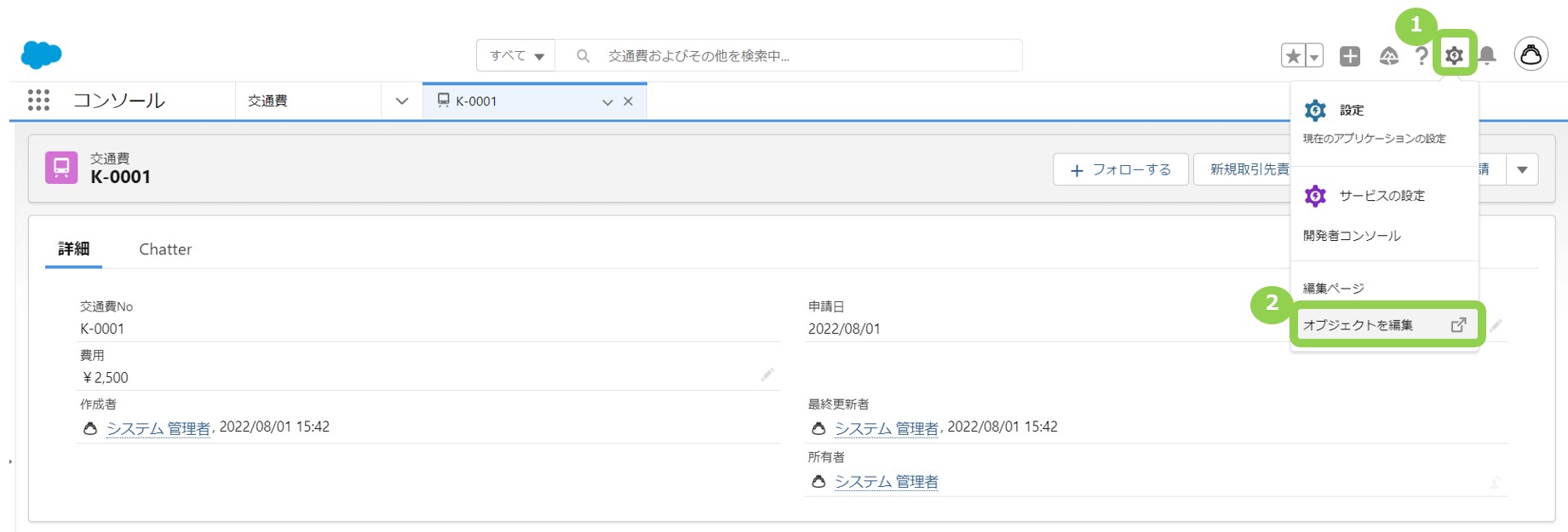
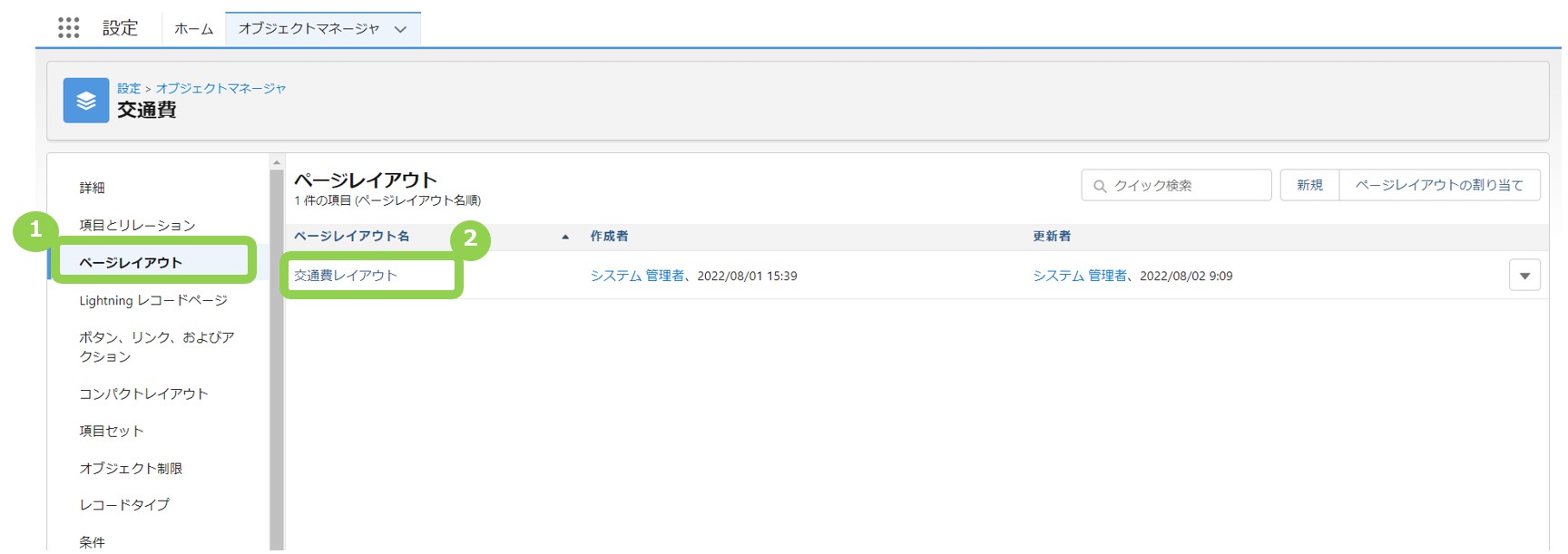
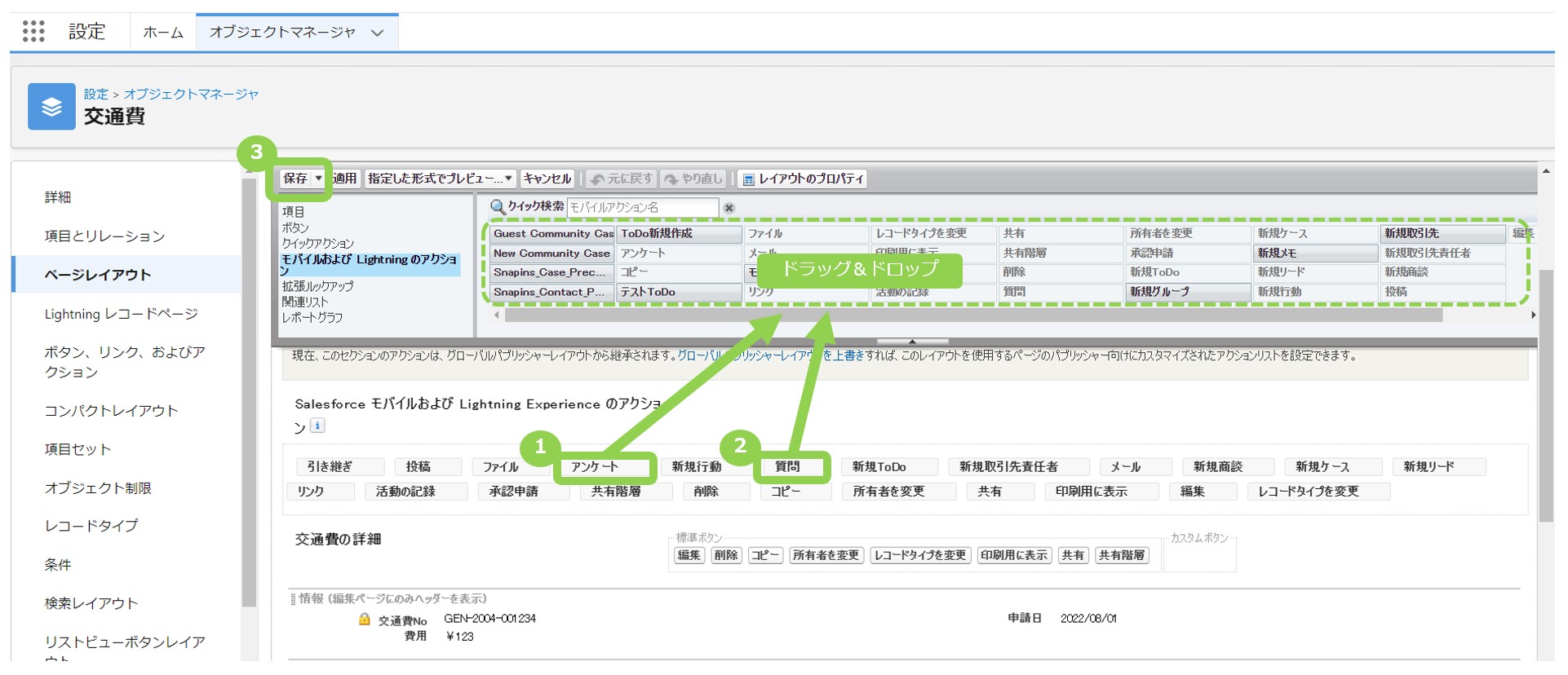
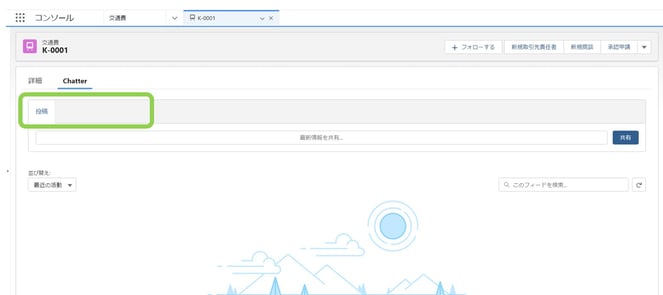
◆ 以下のような画面になっている場合
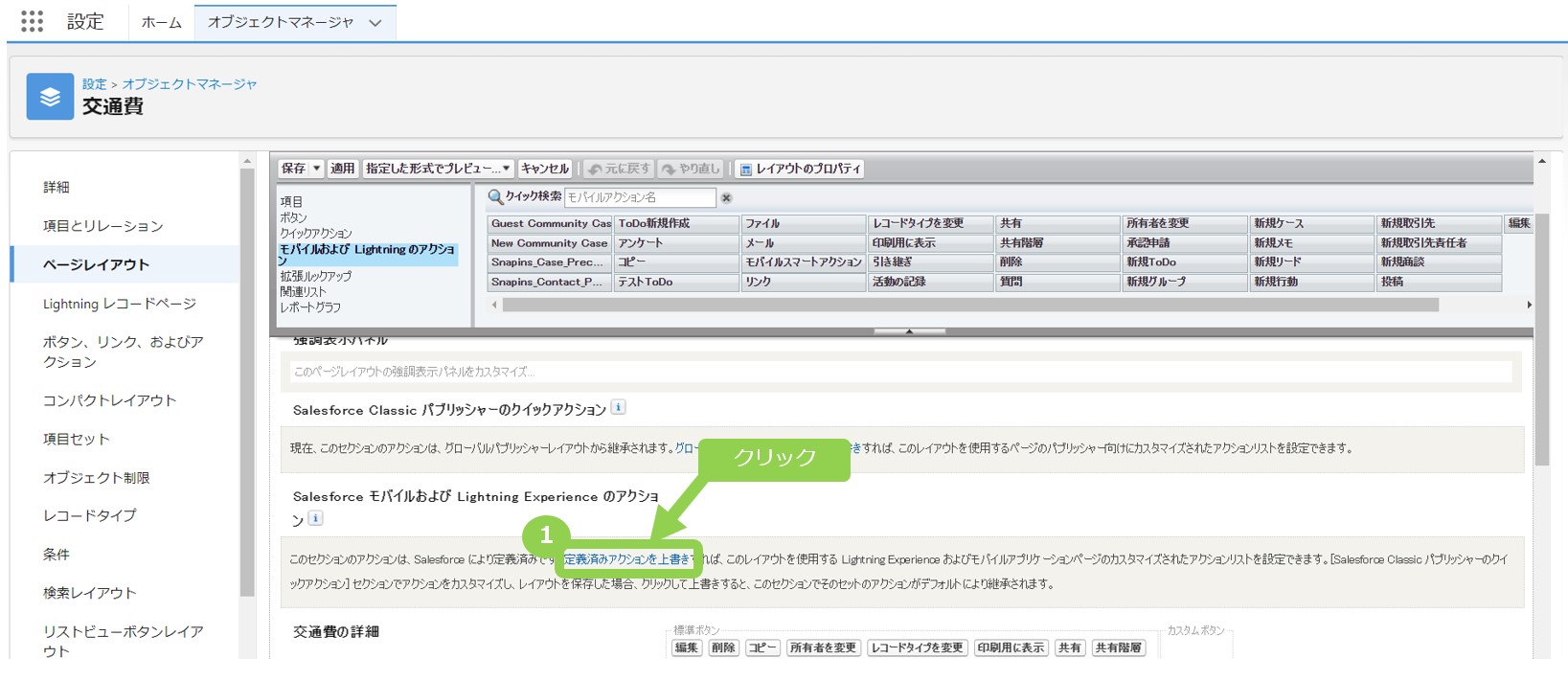
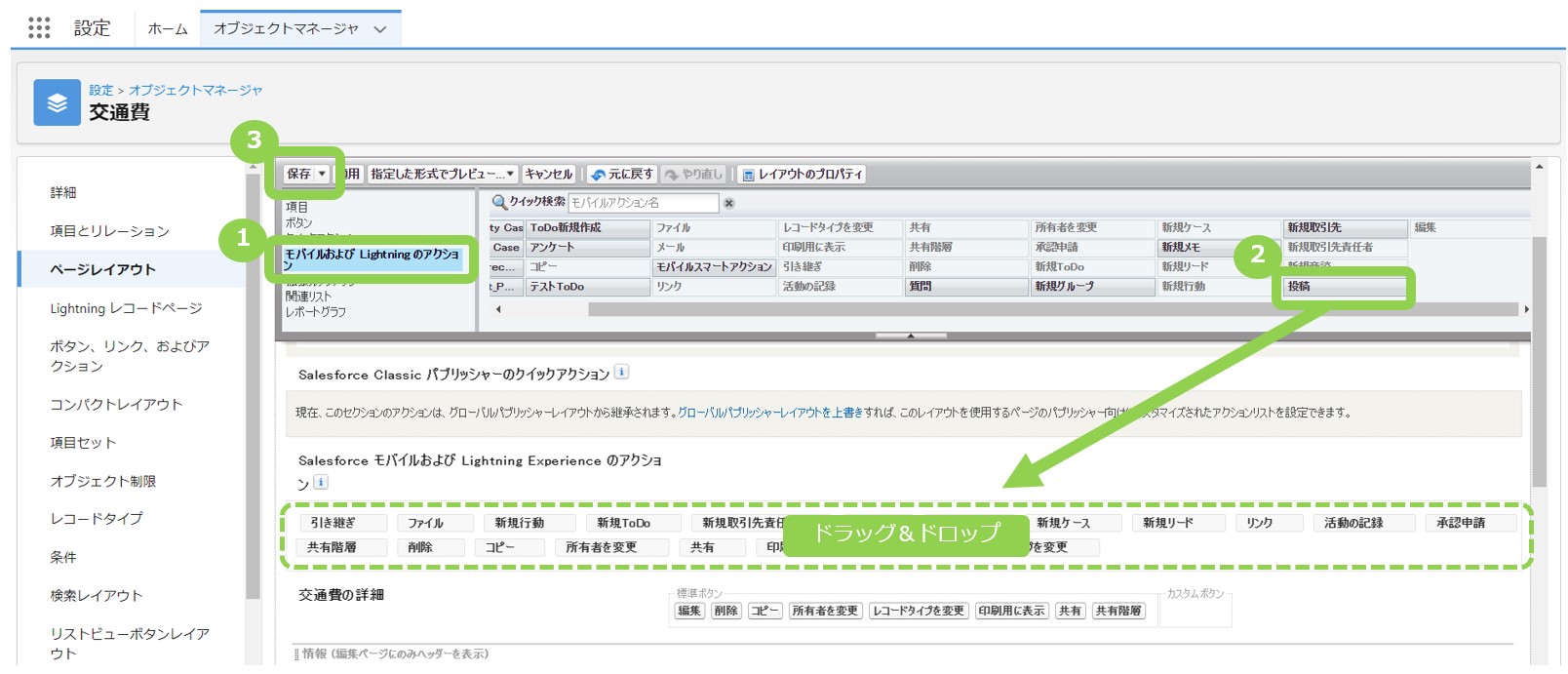
おまけ:Chatter小ネタ集
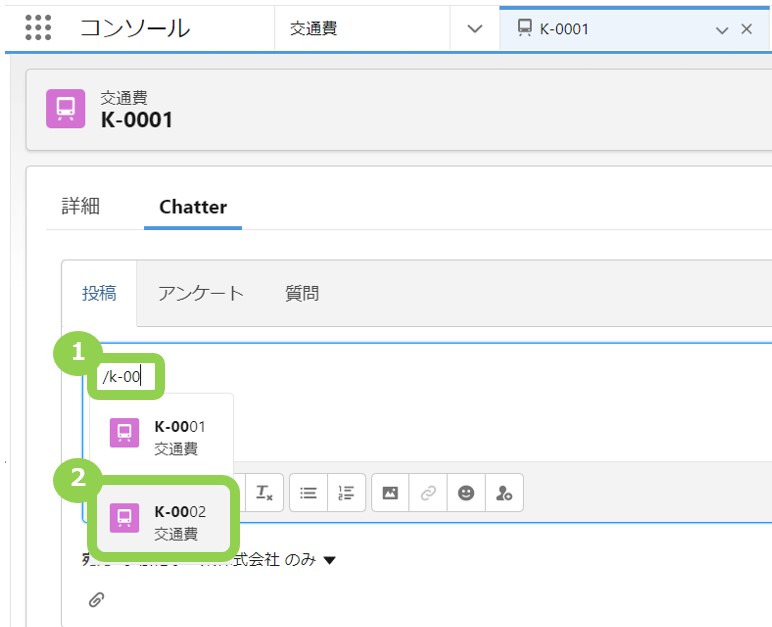
Chatterには顔文字が存在していることをご存知でしょうか?😃マークより選択できますので是非試してください。これで日常の会話も華やかになりそうですね!
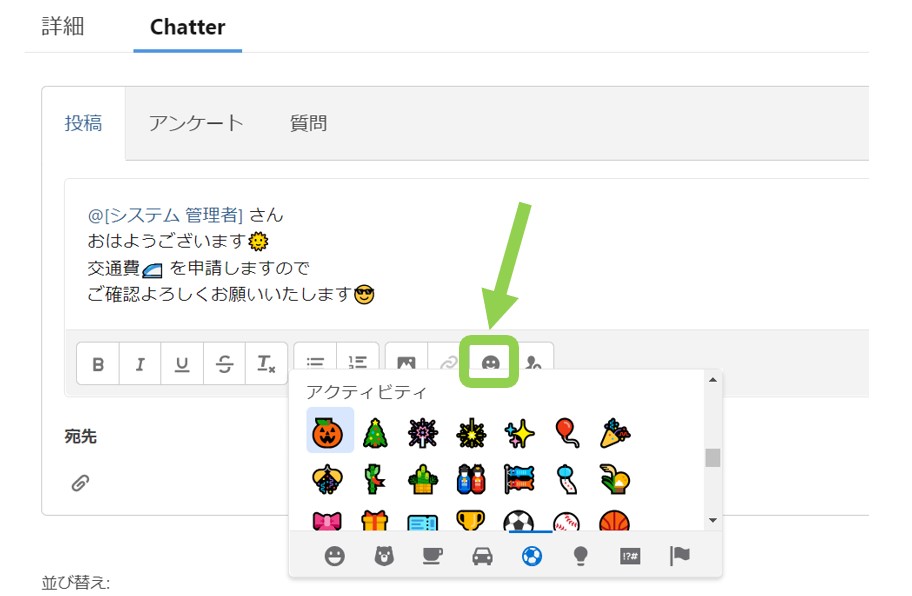
過去に投稿されたメッセージをコピーし、もう一度投稿する場面があるかと思います。その際にメンションをコピーしてしまうとメンションに失敗し、宛先のユーザに通知が飛びません。したがって、メンションはコピーせず、1回1回入力しましょう!
※メンションとは…メッセージの宛先として「@(アットマーク)名前」を付けること
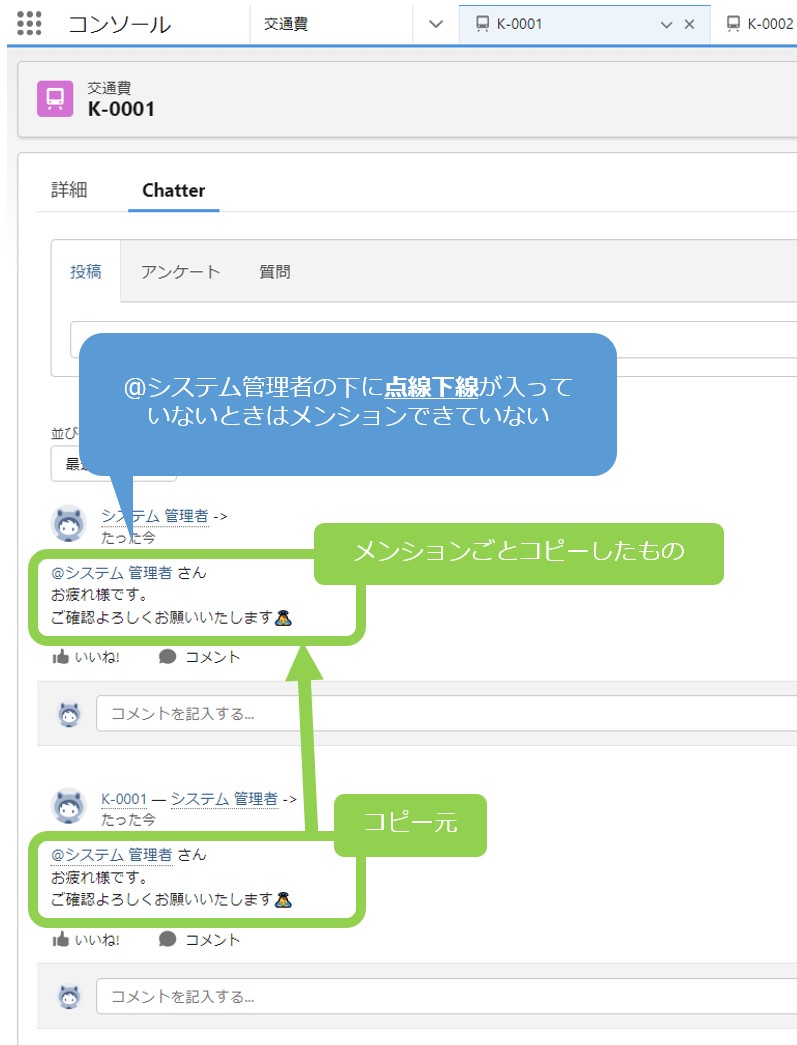
上の画像にも記載していますが、メンションが成功しているか失敗しているかを確認する方法は「@[名前]」の下に点線が入っていれば成功、入っていなければ失敗です。
最後に
今回はChatterの「投稿・アンケート・質問」の表示/非表示を設定する方法についてのご紹介でした。このブログを読んで頂いた後、是非設定してみてください!
「設定で長時間悩んでしまう」「効果的に利用できているのかわからない」「運用を任せられる人がいない」など、Salesforceをうまく活用できていないと感じることはありませんか?
サークレイス社の運用保守サービスは、日々のSalesforce運用を力強くサポートします。
Salesforce認定アドミニストレーターが、ちょっとしたお問い合わせ対応から運用を丸ごと任せたいというご要望まで、幅広くお応えいたします。詳しくは以下の特設ページをご覧ください。
- カテゴリ:
- Salesforce
- キーワード:
- Salesforceの使い方
RANKING 人気記事ランキング
RECENT POST 最新記事
TOPIC トピック一覧
- + ITトピックス(12)
- + Agave(25)
- - Salesforce(100)
- + Anaplan(2)
- + 社員紹介(51)
- + サークレイスについて(32)















